前回は、手動でIPアドレスを設定するところまで行いました。
しかし、デフォルトではDHCPの設定が有効であったため、IPアドレスが2つ割り当てられてしまっていたので、DHCPを無効にする方法、また各種設定ファイルを確認していきましょう。
Contents
DHCPの設定変更
前回の通り、設定した後のnmcliコマンドを使った設定確認結果は、以下の通りでした。
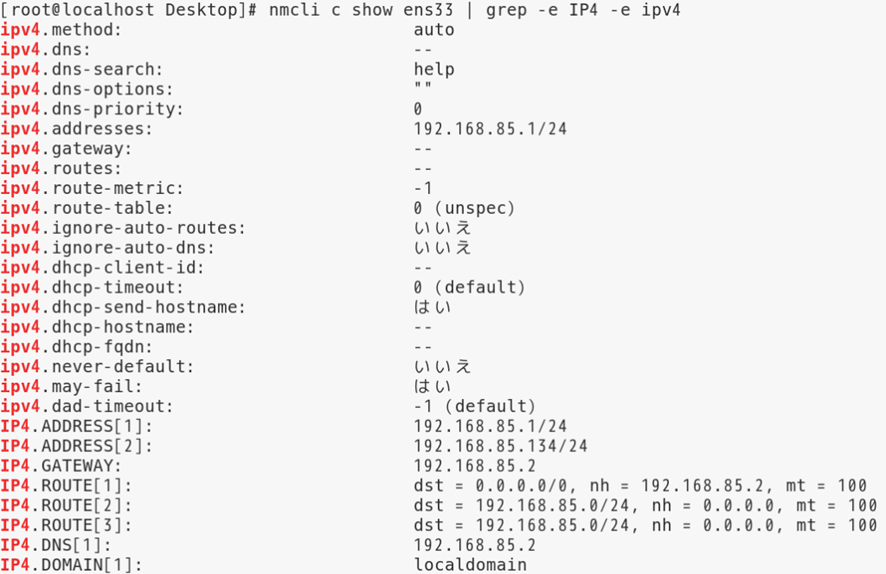
一番上の、ipv4.methodがautoであるため、DHCPが有効になっています。
この設定項目を無効にすることで、DHCPによるIPアドレスの割り当てをなくすことが出来ます。
設定するコマンドは、以下です。
nmcli connection down ens33
nmcli connection modify ens33 ipv4.method manual
nmcli connection up ens33
upとdownは以前と同じですので、実質変更点のあるコマンドは真ん中の一行だけです。
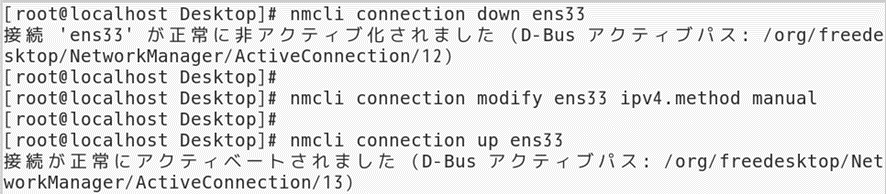
設定変更出来たら、状態を確認して見ましょう。
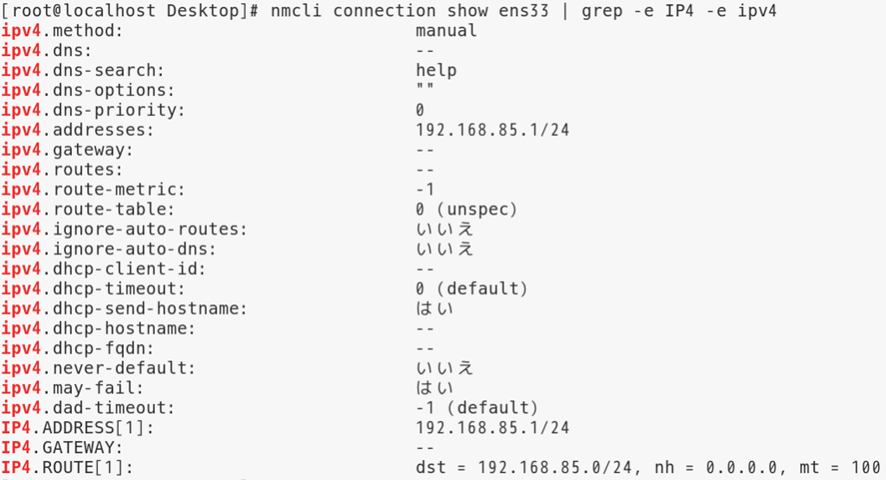
ipv4.methodがmanualになって、 IP4.ADDRESS[2] が無くなりましたね。
手動で設定した192.168.85.1のみ設定されています。
このように、nmcliを使えば、ネットワーク設定をnmcliコマンド1つで変更することが出来ます。
設定ファイルの中身の確認
nmcliコマンドで設定変更が出来る事は分かりましたが、以前までのLinuxのように設定ファイルは変更されているのでしょうか?
確認して見ましょう。
/etc/sysconfig/network-scripts/ifcfg-ens33
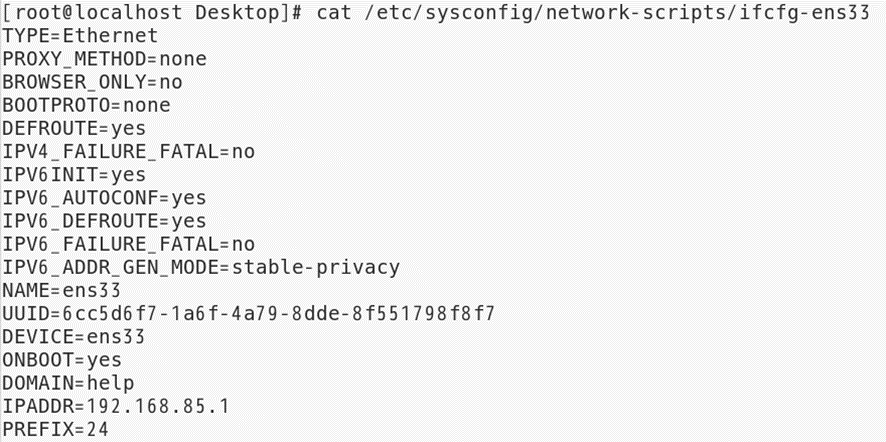
中身を見てみると、nmcliで設定したのと同じ設定項目になっていますね。
先ほどDHCPを無効にしたので、BOOTPROTOはnoneになっていますし、IPADDRで192.168.85.1の固定IPアドレスが設定されています。
/etc/hostname
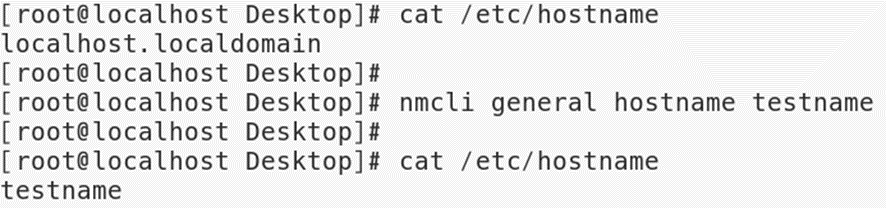
デフォルトのホスト名は、「localhost.localdomain」になっていますが、
nmcli general hostname ○○(ホスト名、ここではtestname)
で設定することで、ホスト名を変更することが出来ます。
図の様に、/etc/hostnameの内容も即座に反映されています。
/etc/resolv.conf
/etc/resolv.confはDNS設定ファイルです。中身を確認すると、ens33に設定されているDNS設定が記述されていることが確認できます。
また、ファイルの一行目の「Generated by NetworkManager」とあるように、 NetworkManager によって生成されていることが分かります。

nmcliコマンドで確認できる、IP6.DNS[1]で設定されているアドレスは、IPv6のDHCP設定で割り当てられたアドレスです。DNSの設定も、IPアドレスと同様に手動で割り当てることもできます。
まとめ
nmtuiコマンドを含む、nmcliコマンドは、今まで直接設定ファイルを編集していた作業を仲介していくれるユーザインターフェースだということが確認できました。
実際に設定ファイルにも反映されています。
また何かあれば、Linuxについての記事も掲載していく予定です。




